Ylhäältä alas -menetelmä projektin työn ajoittamisessa kääntää normaalin suunnittelutavan: Määritä ensin päävaiheet ja jaa sitten vaiheet yksittäisiksi tehtäviksi. Projectissa käytetään yhteenvetotehtäviä ja alitehtäviä vaiheissa ja yksittäisissä tehtävissä.
Huomautus: Kun yhteenvetotehtävät on ajoitettu manuaalisesti Project 2013, ne eivät automaattisesti koota kestoja alitehtävistään.
Tämän artikkelin sisältö
Vaihe 1: Vaiheen luominen
Yhteenvetotehtävä sisältää arvion siitä, kuinka kauan vaihe kestää. Sinun ei tarvitse tietää alitehtävien tietoja tässä vaiheessa.
-
Valitse Näkymä > Gantt-kaavio.
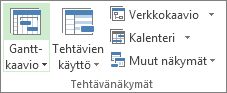
-
Lisää uusi tehtävä. Tämä on tämän vaiheen yhteenvetotehtävä.
-
Toimi seuraavasti:
-
Kirjoita tehtävän kesto Kesto-kenttään .
-
Anna alkamis- tai päättymispäivä, jos et tiedä tarkalleen, kuinka kauan vaihe kestää.
-
Huomautus: Yhteenvetotehtävien keston, alkamis- ja päättymisaikojen lisäämiseen tarvitaan Project 2010 tai uudempi.
Vaihe 2: Tehtävien lisääminen vaiheeseen
-
Lisää tehtäviä luomasi yhteenvetotehtävän alapuolelle.
-
Valitse kaikki yhteenvetotehtävän alla olevat tehtävät.
-
Sisennä tehtävät valitsemalla Tehtävä > Sisennä.

Kun luot ylhäältä alas -yhteenvetotehtävän, alitehtäviä ei lasketa yhteen yhteenvetotehtävässä. Yhteenvetotehtävän Gantt-palkki on jaettu siten, että alapalkki vastaa alitehtävien kokonaiskestoa.
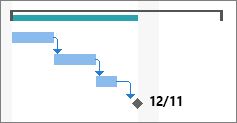
Vaihe 3: Ylhäältä alas -aikataulun säätäminen
Vedä ja pudota alitehtäviä (muuttamalla niiden kestoa), kunnes ne vastaavat vaiheen alkuperäistä aikataulua tai budjettia.
Muista, että keston muuttaminen voi vaikuttaa myös projektin kustannuksiin ja laatuun. Lisätietoja on artikkelissa Projektikolmio .
Ylhäältä alas -suunnitteluvinkkejä
|
Tavoite |
Miten pääset sinne |
|
Ajoita valmistumis- tai aloituspäivämäärän mukaan |
Määritä yhteenvetotehtävälle joko päättymispäivä tai alkamispäivä, mutta ei molempia. Project tasaa alitehtävät yhteenvetotehtävän valmistumis- tai alkamispäivämäärän mukaan. |
|
Siirrä alitehtävä, joka on kulkenut yhteenvetotehtävän ulkopuolelle |
Yhteenvetotehtäväpalkin alapuolella oleva punainen palkki kertoo, että alitehtävä on yhteenvetotehtävän alkamis- tai päättymispäivän ulkopuolella. Korjaa ongelma vetämällä tehtävä takaisin yhteenvetotehtävän alaosaan. |
|
Yhteenvetotehtävän muuttaminen |
Jos tehtäviä jatketaan yhteenvetotehtävän alkuperäistä budjettia pidemmälle, vedä yhteenvetopalkin oikeaa reunaa. |
|
Budjetin suurentaminen |
Jos käytät yhteenvetotehtävää yksinkertaisen budjetin määrittämiseen vaiheelle, voit siirtää alkamispäivää tai kestoa hiirellä. |
|
Muut aikatauluongelmat |
Project alleviivaa kaikki ajoitusongelmat punaisella. Saat lisätietoja aikatauluongelmasta osoittamalla mitä tahansa alleviivattua tehtävää. |
|
Palkkien värin säätäminen |
Valitse Gantt-kaaviossa Muotoile ja valitse sitten tyyli Gantt-kaavion tyyli - ryhmästä. |










